Auf der diesjährigen Build und Ignite wurden Vorlagen / Templates für Microsoft Teams angekündigt. Mittlerweile aktiviert Microsoft die Funktion um für Teams Vorlagen anzulegen. Mit den Vorlagen kann die Struktur von Teams definiert werden und Anwender vorstrukturierte Teams anlegen.
Microsoft stellt 13 Vorlagen zu verschiedenen Themen zur Verfügung. Hier sind die Vorlagen inkl. den Inhalten beschrieben. Alternativ können Teams Administratoren eigene Vorlagen anlegen. Die Vorlagen von Teams sind nicht dafür gedacht Dokumente oder Inhalte in die Vorlage zu packen. Die Vorlage inkludiert eine vordefinierte Struktur wie Channels, Tabs und Apps. Der Administrator kann eine Vorlage vollständig neu anlegen, ein bestehendes Team als Vorlage verwenden oder eine der 13 bestehenden Vorlagen duplizieren. Leider lassen sich bestehende Vorlagen von Microsoft im Moment weder ausblenden noch deaktivieren. Eine Teams Template Policy ist angekündigt, und du könntest für die Funktion voten.
Die Erstellung einer vollständig neuen Vorlage besteht aus 6 Schritten:
- Der Auswahl ob es eine neue Vorlage, ein bestehendes Team oder eine bestehende Vorlage sein soll.
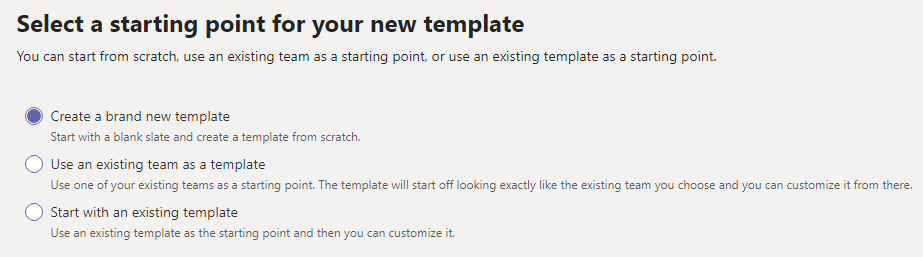
- Einer Definition von Namen, Beschreibungen und Sprache der Vorlage.
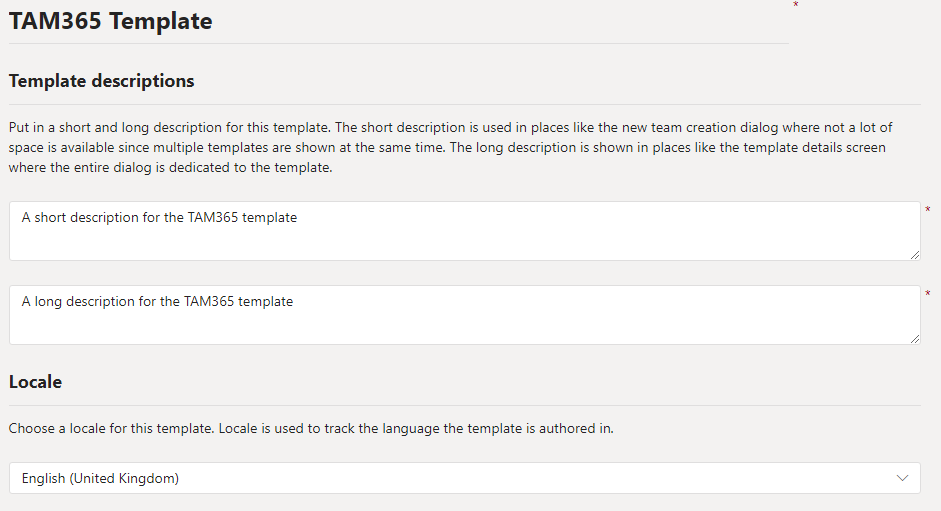
- Die Definition der Channels und Apps die mit dem Template vorerstellt werden.
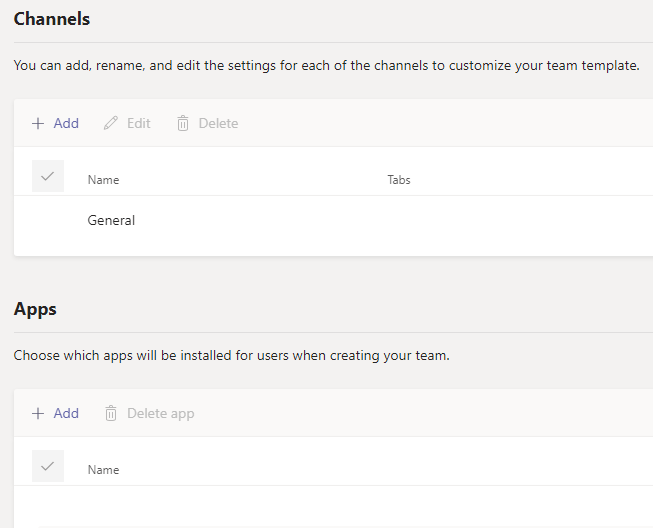
- Fügt man einen neuen Channel hinzu können der Channel-Namen und erforderliche Apps vordefiniert werden.
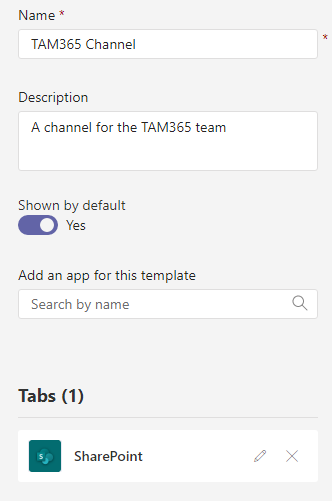
- In den Apps können weitere Apps unabhängig zu Channels aktiviert werden. Wurde beim Channel zuvor eine App hinzugefügt wird diese hier bereits gelistet.
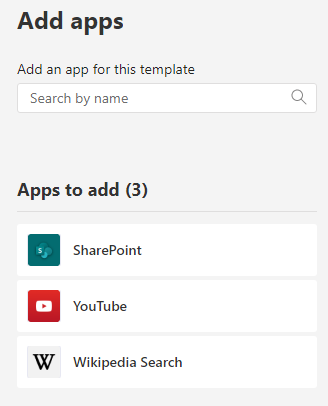
- Nach der Planung kann die Vorlage erstellt werden. Beachte, erstellst du die Vorlage ist es innerhalb von 24 Stunden für Anwender verfügbar. Es gibt bisher keine Funktion um eine Vorlage vorab als Entwurf abzuspeichern.
Sind die Vorlagen im Tenant verfügbar ändert sich der Dialog bei der Erstellung von neuen Teams. Der Anwender sieht sowohl die selbst erstellten Vorlagen, als auch die von Microsoft definierten Vorlagen.
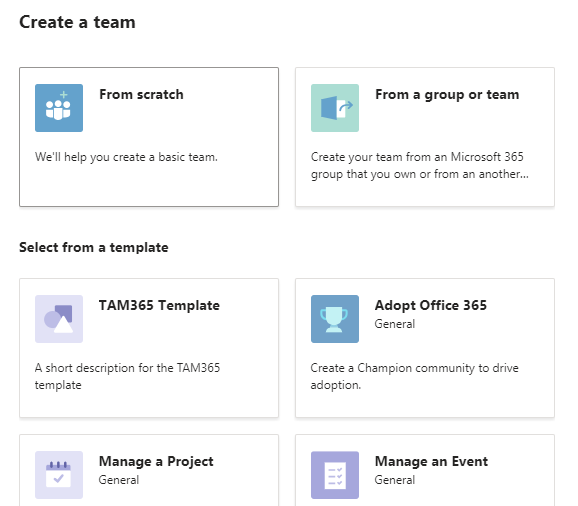
Wird einer der Vorlagen gewählt zeigt Teams an was in der Vorlagen inkludiert ist. Am Beispiel meiner Demo-Vorlage.
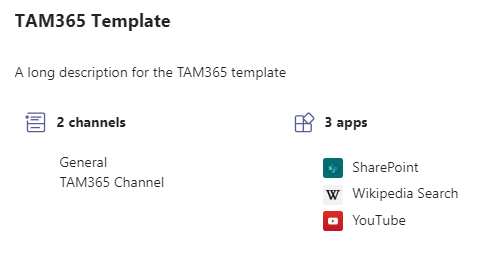
Wird das Team über eine der Vorlagen erstellt dauert es ein wenig bis das neue Team verfügbar ist. Der Teams Client informiert sobald es soweit ist.
